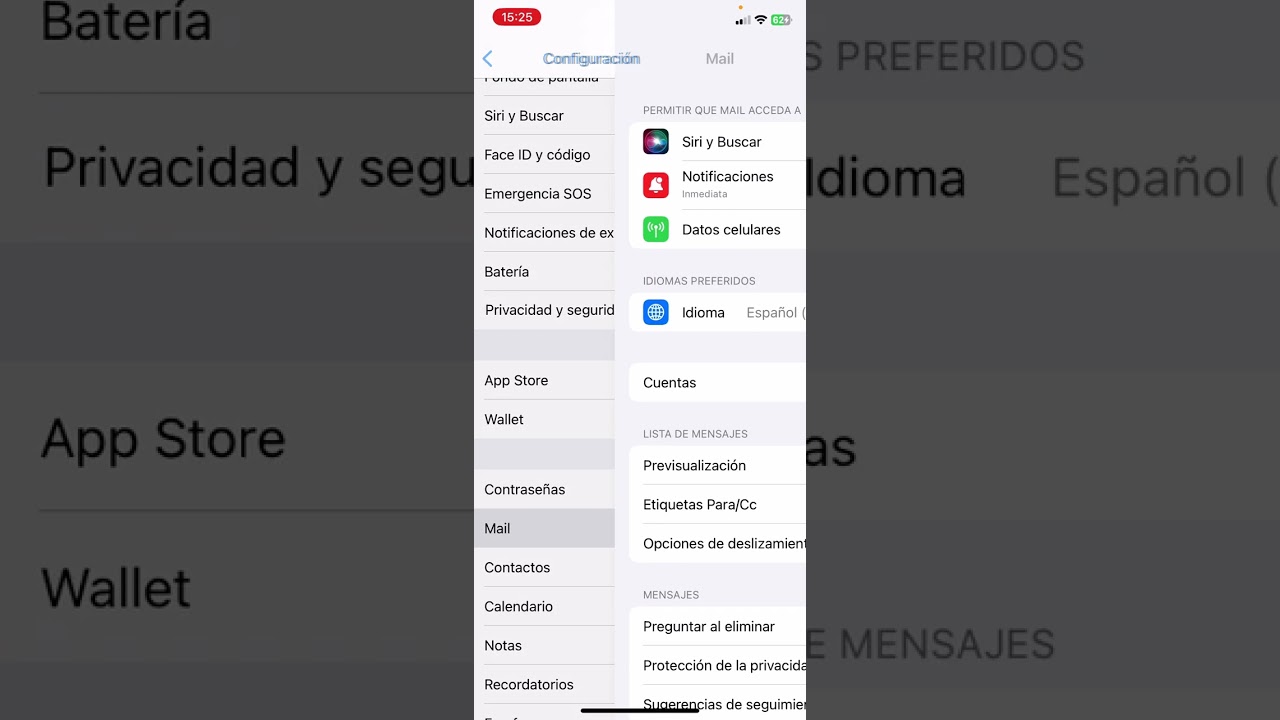
En este tutorial, te enseñaremos paso a paso cómo configurar tu cuenta Live en tu iPhone. La cuenta Live es una cuenta de correo electrónico de Microsoft que te permite acceder a servicios como Outlook, Skype, OneDrive y Xbox Live. Configurar tu cuenta Live en tu iPhone te permitirá acceder a tus correos electrónicos, contactos y calendarios desde tu dispositivo móvil. Sigue leyendo para aprender cómo hacerlo.
Domina la configuración de correo IMAP en iPhone en pocos pasos
¿Estás buscando una forma fácil y rápida de configurar tu cuenta de correo electrónico en tu iPhone? Entonces estás en el lugar correcto. En este artículo te explicaremos cómo configurar tu cuenta de correo Live en tu iPhone utilizando el protocolo IMAP.
¿Qué es IMAP?
IMAP (Internet Message Access Protocol) es un protocolo de correo electrónico que permite acceder a tus correos electrónicos desde cualquier dispositivo o cliente de correo electrónico. Al utilizar IMAP, tus correos electrónicos se almacenan en el servidor y no en tu dispositivo, lo que significa que puedes acceder a ellos desde cualquier lugar y en cualquier momento.
Paso 1: Añade tu cuenta de correo electrónico
Para configurar tu cuenta de correo electrónico en tu iPhone, primero debes abrir la aplicación de «Mail» en tu dispositivo. Luego, selecciona «Añadir cuenta» y elige «Outlook.com» para agregar tu cuenta de correo electrónico Live. Si tu cuenta no es de Outlook.com, selecciona «Otra» y sigue los pasos para agregar manualmente tu cuenta.
Paso 2: Configura tu cuenta de correo electrónico
Una vez que hayas seleccionado «Outlook.com», deberás ingresar tu dirección de correo electrónico y tu contraseña. Si tienes autenticación en dos pasos habilitada, deberás generar un código de aplicación en el sitio web de Microsoft. Luego, haz clic en «Siguiente» para continuar.
Paso 3: Selecciona el protocolo IMAP
En la pantalla siguiente, deberás seleccionar el protocolo IMAP para configurar tu cuenta de correo electrónico. Asegúrate de que la opción «Correo» esté habilitada y que el protocolo IMAP esté seleccionado.
Paso 4: Configura los ajustes de IMAP
En la pantalla de configuración de IMAP, deberás ingresar los siguientes ajustes:
- Servidor de correo entrante: imap-mail.outlook.com
- Nombre de usuario: tu dirección de correo electrónico Live
- Contraseña: la contraseña de tu cuenta de correo electrónico Live
- Servidor de correo saliente: smtp-mail.outlook.com
Paso 5: Verifica la configuración
Una vez que hayas ingresado todos los ajustes necesarios, haz clic en «Siguiente» para verificar la configuración. Si todo está correcto, haz clic en «Guardar» para finalizar la configuración de tu cuenta de correo electrónico Live en tu iPhone.
Con estos sencillos pasos, podrás acceder a tus correos electrónicos desde cualquier lugar y en cualquier momento. ¡Domina la configuración de correo IMAP en iPhone en pocos pasos y mantente conectado en todo momento!
Configuración de la cuenta en un iPhone: paso a paso para una experiencia sin problemas
Configurar una cuenta en un iPhone es una tarea sencilla, y si sigues los pasos adecuados, puedes disfrutar de una experiencia sin problemas. En este artículo, te mostraremos cómo configurar una cuenta live en tu iPhone.
Paso 1: Abre la aplicación «Ajustes» en tu iPhone.
Paso 2: Desplázate hacia abajo y selecciona «Contraseñas y cuentas».
Paso 3: Toca «Agregar cuenta».
Paso 4: Selecciona «Outlook.com» si estás configurando una cuenta de correo electrónico de Microsoft. Si tienes una cuenta de correo electrónico de otro proveedor, elige la opción correspondiente.
Paso 5: Ingresa tu dirección de correo electrónico y la contraseña correspondiente.
Paso 6: Si tu cuenta requiere autenticación de dos factores, sigue las instrucciones en la pantalla para completar la configuración.
Paso 7: Selecciona los servicios que deseas sincronizar con tu iPhone, como correo electrónico, contactos y calendarios. Luego, toca «Guardar».
Paso 8: Espera unos minutos mientras tu iPhone se sincroniza con tu cuenta. Una vez que la sincronización esté completa, puedes comenzar a usar tu cuenta live en tu iPhone.
Sigue estos pasos para configurar una cuenta live en tu iPhone y disfruta de una experiencia sin problemas.
Configuración fácil y rápida de cuenta de correo electrónico en iPhone mediante servidor IMAP
Si eres usuario de correo electrónico, seguro que en más de una ocasión has necesitado configurar tu cuenta en diferentes dispositivos. En este artículo te enseñaremos cómo configurar tu cuenta de correo electrónico Live en tu iPhone de manera fácil y rápida utilizando el servidor IMAP.
El protocolo IMAP (Internet Message Access Protocol) es uno de los más utilizados para acceder al correo electrónico. Con IMAP, los correos se guardan en el servidor y se sincronizan con el dispositivo que estés utilizando. De esta forma, puedes acceder a tus correos desde cualquier dispositivo y siempre tendrás la información actualizada.
Paso 1: Abre la aplicación de «Ajustes» en tu iPhone y selecciona «Contraseñas y cuentas».
Paso 2: Selecciona «Añadir cuenta» y elige «Outlook.com». Si utilizas una versión anterior de iOS, selecciona «Hotmail» en lugar de «Outlook.com».
Paso 3: Ingresa tu dirección de correo electrónico y tu contraseña. Si utilizas autenticación de dos factores, asegúrate de generar una contraseña específica para la aplicación.
Paso 4: Ingresa la información del servidor IMAP:
Servidor de correo entrante:
Servidor: imap-mail.outlook.com
Puerto: 993
SSL: Sí
Servidor de correo saliente:
Servidor: smtp-mail.outlook.com
Puerto: 587
SSL: Sí
Autenticación: Sí
Paso 5: Espera a que tu iPhone verifique la información del servidor. Si todo está correcto, podrás seleccionar los servicios de Outlook que quieres sincronizar con tu iPhone.
¡Listo! Ahora puedes acceder a tu cuenta de correo electrónico Live en tu iPhone utilizando el servidor IMAP. Esta configuración te permitirá tener siempre tus correos actualizados y sincronizados en todos tus dispositivos.
Recuerda que este proceso es aplicable a otras cuentas de correo electrónico que utilicen el protocolo IMAP. ¡No dudes en probarlo con tus otras cuentas!
Personaliza tu nombre de host en iPhone: Cómo elegir un nombre único y memorable
Cuando se trata de personalizar tu iPhone, una de las cosas que puedes hacer es cambiar el nombre de host. El nombre de host es el nombre que aparece en la red cuando te conectas a Internet. Por defecto, el nombre de host de tu iPhone es el nombre que le diste cuando lo configuraste por primera vez. Pero si quieres hacerlo más personal, aquí te explicamos cómo elegir un nombre único y memorable.
Lo primero que debes hacer es ir a la configuración de tu iPhone y buscar la opción de «Nombre». Allí, podrás cambiar el nombre de host a lo que quieras. Pero asegúrate de elegir un nombre que sea fácil de recordar y que tenga algún significado para ti. Puedes usar tu nombre, el nombre de tu empresa o algo relacionado con tus intereses.
También puedes agregar un emoji al final del nombre de host para hacerlo más divertido y único. Los emojis son una forma fácil de agregar personalidad a tu iPhone y hacerlo más tuyo.
Recuerda que el nombre de host es visible para otros dispositivos en la red, por lo que es importante elegir un nombre que no sea ofensivo ni inapropiado. Además, si compartes tu red con otras personas, asegúrate de elegir un nombre que sea fácil de reconocer para que no haya confusiones.
Elige un nombre que tenga significado para ti y que sea fácil de recordar, y no te olvides de agregar un emoji para hacerlo más divertido.
